本教程的操作需要cs2及以上版本。教程主要是利用變形工具的變形來(lái)把一些素材處理成自己想要的弧度效果。然后把這些弧形拼成自己想要的圖形。素材圖不限于綢緞,其它的操作一樣。
最終效果

1、新建一個(gè)800 * 800 像素文件,選擇漸變工具,顏色設(shè)置如圖1,拉出圖2所示的徑向漸變。
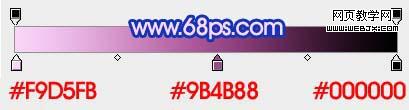

<圖2>
|||
2、打開(kāi)下圖所示的綢緞素材,如下圖。

<圖3>
3、選擇鋼筆工具勾出下圖所示的部分綢緞,然后按ctrl + c 復(fù)制。

<圖4>
4、回到剛才新建的文檔,按ctrl + v 把剛才復(fù)制的綢緞?wù)迟N進(jìn)來(lái),適當(dāng)調(diào)整下角度,效果如下圖。

<圖5>
|||
5、按ctrl + j 把復(fù)制進(jìn)來(lái)的綢緞再?gòu)?fù)制一層,把副本層移到背景圖層的上面,按ctrl + t 適當(dāng)調(diào)整好角度和位置,然后再按右鍵選擇“變形”(這個(gè)功能需要cs2及以上版本才有),如圖6,然后拉動(dòng)節(jié)點(diǎn)來(lái)控制弧度,假如圖7,自己滿意后按回車(chē)確定,效果如圖8。
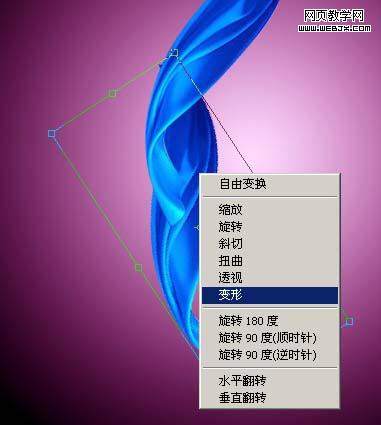
<圖6>

<圖7>

<圖8>
|||
6、再把最上面的綢緞圖層復(fù)制一層,移到背景圖層的上面,按ctrl + t 適當(dāng)調(diào)整角度和位置如圖9,然后按右鍵選擇“變形”,如圖10,效果如圖11。

<圖9>
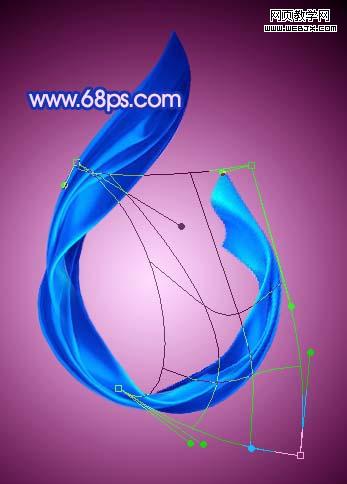
<圖10>

<圖11>
|||
7、同樣的方法加上最后一段綢緞,大致的效果如下圖。

<圖12>
8、部分接口處用橡皮工具稍微擦一點(diǎn)透明效果,再整體修飾好細(xì)節(jié),完成最終效果。

<圖13>
新聞熱點(diǎn)
疑難解答
圖片精選